layout: true .top-line[]
class: center, middle
어댑터 뷰
Contents
- 어댑터 뷰 개요
- 리스트 뷰 (ListView)
- 커스텀 어댑터 (Custom Adapter)
- 항목 클릭 이벤트 처리
어댑터 뷰
- 여러 개의 항목을 다양한 형식으로 나열하고 선택할 수 있는 기능
- 표시할 항목을 어댑터(Adapter) 객체로부터 공급 받음
<img src=”images/adapter.png” width=90%>
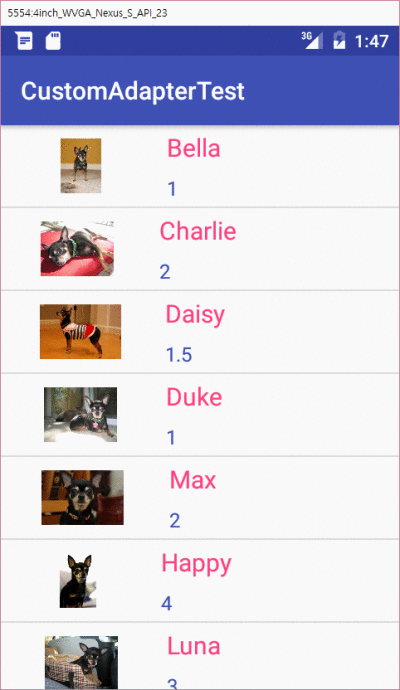
어댑터(Adapter)
- 어댑터는 데이터를 관리하며 데이터 원본과 어댑터 뷰(ListView, GridView) 사이의 중계 역할
<img src=”images/adapter2.png” width=90% style=”display:block; margin: auto;”>
어댑터 종류
.left-column-50[
- BaseAdapter
- 어댑터 클래스의 공통 구현, 커스텀 어댑터 구현시 사용
- ArrayAdapter
- 객체 배열이나 리소스에 정의된 배열로부터 데이터를 공급받음
- CursorAdapter
- 데이터베이스로부터 데이터를 공급받음
- SimpleAdapter
- 데이터를 Map(키,값)의 리스트로 관리
- 데이터를 XML 파일에 정의된 뷰에 대응시키는 어댑터 ]
.right-column-50[ <img src=”images/adapterclass.png” width=90%> ]
???
- CursorAdapter는 DB쿼리 결과로 받아오는 Cursor를 어댑터에게 전달함
- SimpleAdapter는 키에 해당하는 값을 보여줄 뷰의 ID를 대응시키는 정보를 전달하면 어댑터가 알아서 처리함
리스트 뷰 (ListView)
-
리스트 뷰는 어댑터 뷰의 대표 위젯으로서, 복수 개의 항목을 수직으로 표시
-
리스트 뷰 설정 절차
- XML 레이아웃에 ListView 정의
- 어댑터 생성
- ListView 객체에 어댑터 연결
- void setAdapter (T adapter)
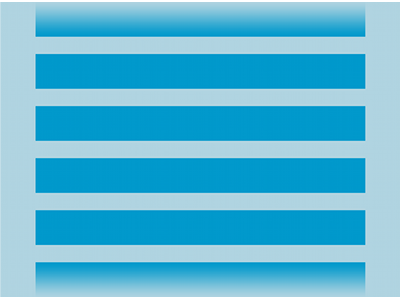
리스트 뷰:XML 레이아웃에 ListView 정의
<?xml version="1.0" encoding="utf-8"?>
<LinearLayout xmlns:android="http://schemas.android.com/apk/res/android"
android:orientation="vertical"
android:layout_width="match_parent"
android:layout_height="match_parent">
* <ListView
* android:id="@+id/listView"
* android:layout_width="match_parent"
* android:layout_height="match_parent"
* />
</LinearLayout>
.footnote[https://https://github.com/kwanu70/AndroidExamples/blob/master/chap3/ListViewTest/app/src/main/res/layout/activity_main.xml]
리스트 뷰:어댑터 준비
- 데이터 원본이 배열인 경우에 다음 생성자로 어댑터를 초기화
ArrayAdapter(Context context, int textViewResourceId, T[] objects)- context 는 현재 액티비티를 컨텍스트로 넘겨준다.
- textViewResourceId 는 항목으로 표시될 텍스트 뷰의 리소스 ID이다
- objects 는 어댑터로 공급될 데이터 원본으로 단순 배열
| 리소스 ID | 설명 |
|---|---|
| android.R.layout.simple_list_item_1 | 하나의 텍스트 뷰로 구성된 레이아웃 |
| android.R.layout.simple_list_item_2 | 두 개의 텍스트 뷰로 구성된 레이아웃 |
| android.R.layout.simple_list_item_checked | 오른쪽에 체크 표시가 나타난다. |
| android.R.layout.simple_list_item_single_choice | 오른쪽에 라디오 버튼이 나타난다. |
| android.R.layout.simple_lsit_item_multiple_choice | 오른쪽에 체크 버튼이 나타난다. |
.center[시스템이 목록 표시용으로 미리 정의해 놓은 textViewResourceId]
ListView 예제
public class MainActivity extends AppCompatActivity {
protected void onCreate(Bundle savedInstanceState) {
super.onCreate(savedInstanceState);
setContentView(R.layout.activity_main);
// 데이터 원본 준비
* String[] items = {"item1", "item2", "item3",
"item4","item5","item6","item7","item8"};
//어댑터 생성
* ArrayAdapter<String> adapt = new ArrayAdapter<String>(this,
android.R.layout.simple_list_item_1, items);
//어댑터 연결
* ListView list = (ListView) findViewById(R.id.listView);
list.setAdapter(adapt);
}
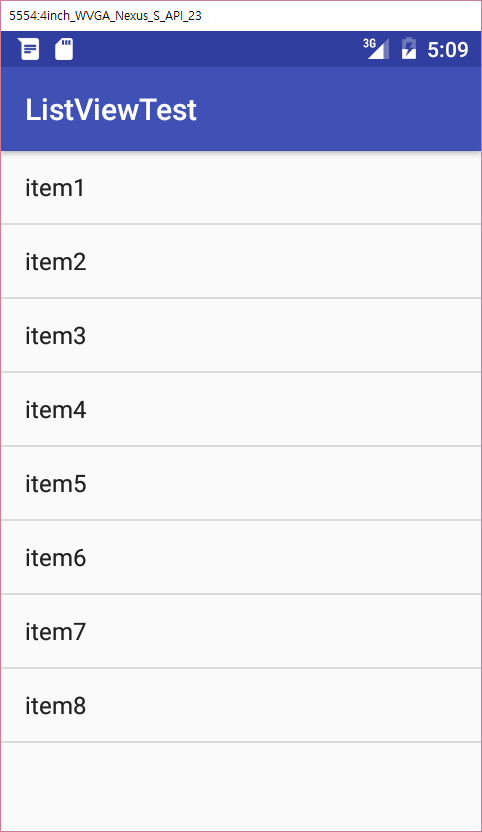
.footnote[https://github.com/kwanu70/AndroidExamples/blob/master/chap3/ListViewTest/app/src/main/java/com/example/kwanwoo/listviewtest/MainActivity.java]
문자열 배열 리소스 사용법
- 고정적인 문자열의 경우, 리소스에 정의해 놓고 사용
values/arrays.xml
```xml <?xml version=”1.0” encoding=”utf-8”?>
- 리소스로부터 어댑터 생성
```java
ArrayAdapter<CharSequence> adapt = ArrayAdapter.createFromResource(this,
R.array.items, android.R.layout.simple_list_item_1);
.footnote[https://github.com/kwanu70/AndroidExamples/blob/master/chap3/ListViewTest/app/src/main/res/values/arrays.xml]
항목을 위한 사용자 정의 TextView
- ListView 항목의 TextView를 위한 템플릿
/res/layout/item.xml 생성
```xml
- 템플릿 레이아웃(item.xml)을 이용하여 ArrayAdapter 준비
```java
ArrayAdapter<String> adapt = new ArrayAdapter<String>(this, R.layout.item, items);
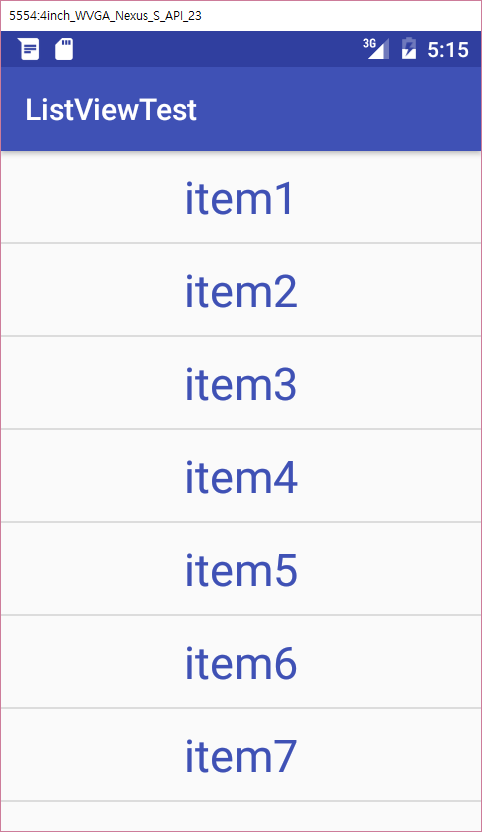
.footnote[https://github.com/kwanu70/AndroidExamples/blob/master/chap3/ListViewTest/app/src/main/res/layout/item.xml]
커스텀 어댑터
- 어댑터 뷰의 항목 하나는 단순한 문자열 이나 이미지 뿐만 아니라, 임의의 뷰가 될 수 있음.

- 커스텀 어댑터 설정 절차
- 항목을 위한 XML 레이아웃 정의
- 커스텀 어댑터 정의
- 어댑터를 생성하고 어댑터 뷰 객체에 연결
커스텀 어댑터: 항목 XML 레이아웃 정의
<?xml version="1.0" encoding="utf-8"?>
<LinearLayout xmlns:android="http://schemas.android.com/apk/res/android"
android:layout_width="match_parent"
android:layout_height="wrap_content"
android:orientation="horizontal"
>
* <ImageView
android:id="@+id/iconItem"
android:layout_width="@dimen/icon_size"
android:layout_height="@dimen/icon_size"
android:scaleType="centerInside"
android:padding="@dimen/icon_padding"
android:layout_gravity="center_vertical"
android:layout_weight="1"
/>

.footnote[https://github.com/kwanu70/AndroidExamples/blob/master/chap3/CustomAdapterTest/app/src/main/res/layout/item.xml]
커스텀 어댑터: 항목 XML 레이아웃 정의 (계속)
* <LinearLayout
android:orientation="vertical"
android:layout_width="wrap_content"
android:layout_height="wrap_content"
android:layout_weight="2">
* <TextView
android:id="@+id/textItem1"
android:layout_width="wrap_content"
android:layout_height="wrap_content"
android:textColor="@color/colorAccent"
android:textSize="@dimen/list_item_text_size1"
android:padding="@dimen/list_item_padding"
/>
* <TextView
android:id="@+id/textItem2"
...생략...
/>
</LinearLayout>
</LinearLayout>

.footnote[https://github.com/kwanu70/AndroidExamples/blob/master/chap3/CustomAdapterTest/app/src/main/res/layout/item.xml]
커스텀 어댑터: 어댑터 정의
class MyItem {
int mIcon; // image resource
String nName; // text
String nAge; // text
MyItem(int aIcon, String aName, String aAge) { mIcon = aIcon; nName = aName; nAge = aAge; }
}
class MyAdapter extends BaseAdapter {
private Context mContext;
private int mResource;
* private ArrayList<MyItem> mItems = new ArrayList<MyItem>();
public MyAdapter(Context context, int resource, ArrayList<MyItem> items) {
mContext = context;
mItems = items;
mResource = resource;
}
* public int getCount() { return mItems.size(); }
* public Object getItem(int position) { return mItems.get(position); }
public long getItemId(int position) { return position;}
.footnote[https://github.com/kwanu70/AndroidExamples/blob/master/chap3/CustomAdapterTest/app/src/main/java/com/example/kwanwoo/customadaptertest/MyAdapter.java ]
커스텀 어댑터: 어댑터 정의 (계속)
public View getView(int position, View convertView, ViewGroup parent) {
if (convertView == null) {
LayoutInflater inflater =
(LayoutInflater) mContext.getSystemService(Context.LAYOUT_INFLATER_SERVICE);
* convertView = inflater.inflate(mResource, parent,false);
}
// Set Icon
* ImageView icon = (ImageView) convertView.findViewById(R.id.iconItem);
* icon.setImageResource(mItems.get(position).mIcon);
// Set Text 01
* TextView name = (TextView) convertView.findViewById(R.id.textItem1);
* name.setText(mItems.get(position).nName);
// Set Text 02
* TextView age = (TextView) convertView.findViewById(R.id.textItem2);
* age.setText(mItems.get(position).nAge);
return convertView;
}
}
.footnote[https://github.com/kwanu70/AndroidExamples/blob/master/chap3/CustomAdapterTest/app/src/main/java/com/example/kwanwoo/customadaptertest/MyAdapter.java ]
커스텀 어댑터: 어댑터 생성 및 연결
public class MainActivity extends AppCompatActivity {
static MyAdapter adapter;
protected void onCreate(Bundle savedInstanceState) {
super.onCreate(savedInstanceState);
setContentView(R.layout.activity_main);
// 데이터 원본 준비
* ArrayList<MyItem> data = new ArrayList<MyItem>();
data.add(new MyItem(R.drawable.sample_0, "Bella", "1"));
data.add(new MyItem(R.drawable.sample_1, "Charlie", "2"));
…
//어댑터 생성
* adapter = new MyAdapter(this, R.layout.item, data);
//어댑터 연결
ListView list = (ListView) findViewById(R.id.listView);
* list.setAdapter(adapt);
}
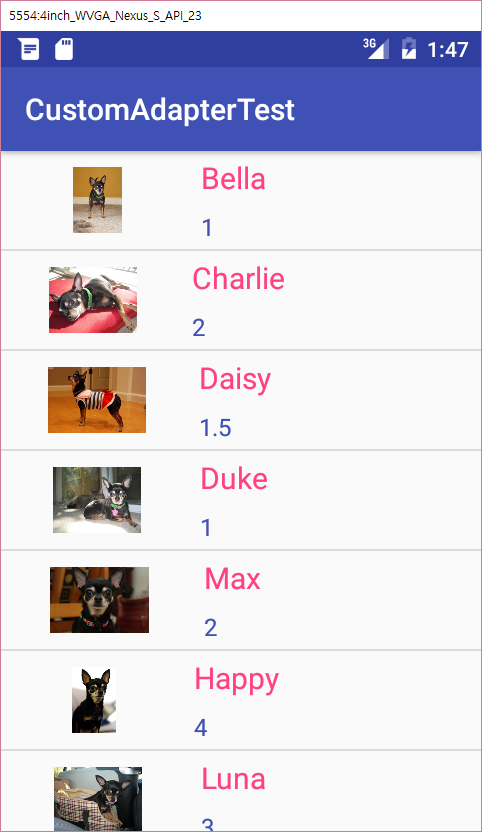
.footnote[https://github.com/kwanu70/AndroidExamples/blob/master/chap3/CustomAdapterTest/app/src/main/java/com/example/kwanwoo/customadaptertest/MainActivity.java]
항목 클릭 이벤트 처리
- 어댑터 뷰의 항목이 클릭될 때, 호출되는 callback method의 인터페이스
public static interface AdapterView.OnItemClickListener { abstract void onItemClick(AdapterView<?> parent, View view, int position, long id); }
| 파라미터 | 설명 |
|---|---|
| parent | 클릭 이벤트가 발생된 AdapterView |
| view | 실제 클릭된 AdapterView안의 View |
| position | 어댑터 내에서 클릭된 항목/뷰의 위치 |
| id | 클릭된 항목의 id |
항목 클릭 이벤트 처리
adapter = new MyAdapter(this, R.layout.item, data);
...생략...
*listView.setOnItemClickListener(new AdapterView.OnItemClickListener() {
public void onItemClick(AdapterView<?> parent, View vClicked, int position, long id) {
// 클릭된 뷰(vClicked)안에서 id가 textItem1인 텍스트뷰의 레이블을 얻어옴.
// String name = (String)((TextView)vClicked.findViewById(R.id.textItem1)).getText();
// 어댑터(adapter) 내의 position 위치의 항목의 nName 값을 읽어옴
String name = ((MyItem)adapter.getItem(position)).nName;
Toast.makeText(MainActivity.this, name + " selected", Toast.LENGTH_SHORT).show();
}
});
.footnote[https://github.com/kwanu70/AndroidExamples/blob/master/chap3/CustomAdapterTest/app/src/main/java/com/example/kwanwoo/customadaptertest/MyAdapter.java]